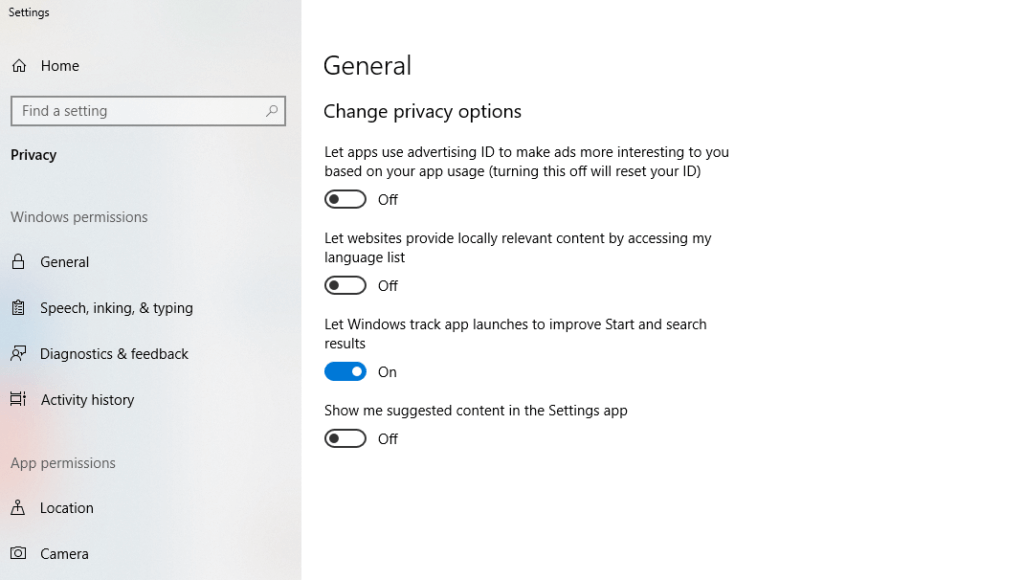Як заблокувати персоналізовану рекламу в додатках Windows 10
Щоб виправити різні проблеми з ПК, ми рекомендуємо DriverFix: це програмне забезпечення буде підтримувати ваші драйвери та працювати, тим самим захищаючи вас від поширених помилок комп’ютера та відмови обладнання. Перевірте всі свої драйвери зараз у 3 простих кроки:
- Завантажте DriverFix (перевірений файл завантаження).
- Клацніть «Почати сканування», щоб знайти всі проблемні драйвери.
- Клацніть «Оновити драйвери», щоб отримати нові версії та уникнути несправностей системи.
- DriverFix цього місяця завантажили 503 476 читачів.
Реклама є однією з найбільш надокучливих речей в Інтернеті, але коли нас постійно бомбардують рекламою в Windows 10, ця реклама викликає ще більше роздратування. Один із способів помститися – вимкнути персоналізовану рекламу.
Але по-перше, це надзвичайно дивно, скільки місць реклами можуть з’являтися на вашому ПК, і ми говоримо не лише про ваш браузер. Як швидке нагадування, рекламу можна показувати в будь-якому з таких місць:
- Меню “Пуск”
- Пошук Кортани
- Центр дій
- Екран блокування
- Жива плитка
- Додатки, що показують рекламу
- Microsoft Edge
- Чорнило Windows
І всі оголошення, які ви бачите у вищезазначених місцях, будуть персоналізованими, тобто ви дали дозвіл на використання вашої особистої інформації корпорацією Майкрософт, навіть якщо ви не знали, що маєте. І це не так, як ми отримали програмне забезпечення безкоштовно; ми заплатили за це.
Однак все ще не втрачено. Трохи зусиль ми можемо позбутися персоналізованої реклами. Насправді це набагато простіше, ніж ви можете подумати. Просто виконайте наведені нижче дії.
- ЧИТАЙТЕ ТАКОЖ: Програма Windows 10 Mail відображає надокучливі оголошення для Office 365
Кроки, щоб вимкнути рекламу додатків Windows 10
Випадок 1: Windows 10 Home Edition
- Відкрийте меню «Пуск» і натисніть на гвинтик налаштувань.
- Шукайте “Рядок конфіденційності” у рядку пошуку.
- Установіть перемикач «Дозволити програмам використовувати рекламний ідентифікатор…» на «Вимкнено».
Case 2: Windows 10 Pro
Якщо ви використовуєте Windows 10 Pro, існує інший варіант, за яким ви можете дотримуватися, якщо хочете.
- Утримуючи клавішу Windows, натисніть “R”, і команда “Виконати” відкриється.
- Скопіюйте та вставте ‘ gpedit.msc ‘ у команду “Виконати” та натисніть “ОК”, щоб відкрити редактор локальної групової політики.
- Відкривайте наступні папки, поки не дійдете до профілю користувача:
- Конфігурація комп’ютераАдміністративні шаблониСистема користувача
- Праворуч знайдіть і двічі клацніть на “Вимкнути політику рекламного посвідчення”.
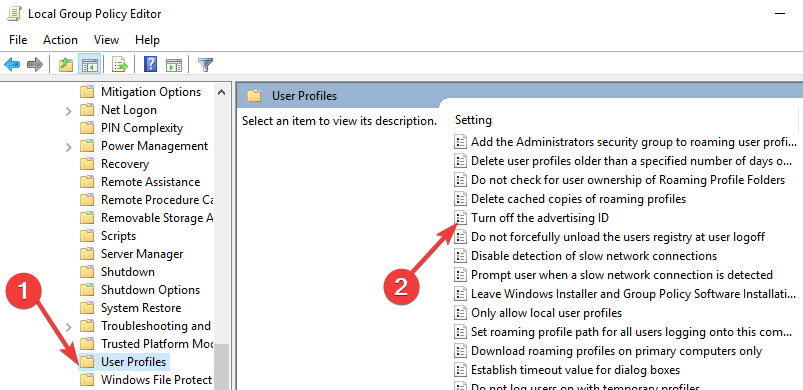
- Виберіть “Вимкнути”.
- Клацніть Застосувати.
- Клацніть OK.
Випадок 3: Під час налаштування
Ви також можете вимкнути свій ідентифікатор на завершальному етапі налаштування Windows 10, але я збираюся припустити, що зараз це трохи пізно; хоча все-таки варто пам’ятати на майбутнє.
На жаль, жодне з перерахованих вище не зупинить показ оголошень волею чи неволею, але принаймні ви маєте задоволення від того, що не передаєте свою особисту інформацію в Microsoft.
Вимкнення персоналізованих оголошень
Особисто мене не турбує персоналізована реклама. Більшість з нас, хто користується Інтернетом з моменту його створення, із задоволенням передавали свою особисту інформацію задовго до того, як зрозуміли, які наслідки можуть мати наслідки. Навіть пізніше, здавалося, нас це не турбувало. Зрештою, саме так Facebook насамперед став таким популярним.
Що ви думаєте про обмін особистою інформацією? Чи слід дозволити корпорації Майкрософт продавати ПК з налаштуваннями за замовчуванням, такими як вони є?
Можливо, ви вважаєте, що компанії повинні бути змушені просити нас дозволити нам ділитися нашою особистою інформацією, а не приховувати можливість відмови.
Повідомте нас, що ви думаєте про персоналізовану рекламу, у коментарях нижче.